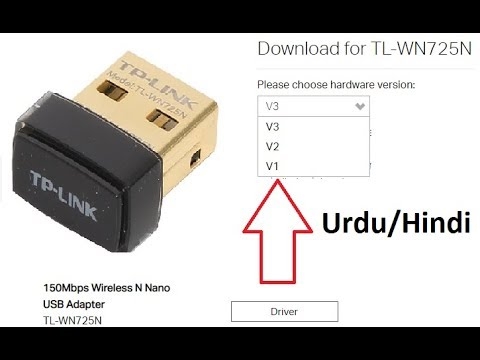Šodien Windows 10 atradu vienu interesantu funkciju. Precīzāk, pārlūkā Microsoft Edge. To sauc par "Multivides pārsūtīšana uz ierīci". Sākumā es nesapratu, kāda veida vienums tas bija iestatījumos. Es noklikšķināju uz tā, un pārlūks sāka meklēt kādu ierīci, lai tajā parādītu attēlu. Es ieslēdzu televizoru, Edge to uzreiz ieraudzīja, un televizorā parādījās attēls no vietnes. Tad es devos uz YouTube, un bez problēmām pārnesa video no klēpjdatora uz televizoru, izmantojot Wi-Fi. Tagad es jums pastāstīšu par šo funkciju sīkāk.
Atjauninājums no 07.21.2017: Kā izrādījās, pēc Windows 10 atjauninājuma 1703 (būvējums 15063.13) instalēšanas Microsoft Edge pārlūks pārtrauca multivides satura rādīšanu, izmantojot DLNA. Tagad tikai Miracast / WiDi.
Ir Microsoft atbalsta komentārs. Kā izrādījās, šo problēmu nevar atrisināt, atjauninājumā trūkst funkcijas. Varbūt nākamajos atjauninājumos viss tiks novērsts. Vairāk par to lasiet šeit: https://help-wifi.com/voprosy-otvety/brauzer-edge-vmesto-dlna-ishhet-miracast-ne-naxodit-televizor/
Nesen es uzrakstīju rakstu, kurā es runāju par DLNA iestatīšanu operētājsistēmā Windows 10. Tur mēs televizorā parādījām datorā saglabātos videoklipus, fotoattēlus un mūziku. Edge pārlūkā iebūvētā funkcija ļauj parādīt multivides saturu tieši no vietnēm. Piemēram, videoklipi no YouTube, mūzika no Yandex.Music tiek parādīti perfekti. Es neesmu pārbaudījis, bet ir informācija, ka jūs varat pārraidīt fotoattēlus no Facebook un filmas ar ivi. Varbūt ir atbalsts arī citām vietnēm.
Viss darbojas, izmantojot DLNA tehnoloģiju vai Miracast. Ja jūsu televizors atbalsta kādu no šīm tehnoloģijām, varat viegli straumēt videoklipus no pārlūka Microsoft Edge uz lielā televizora ekrāna. Vai arī mūzika no fotoattēla.
Galvenais ir tas, ka dators (no kura vēlaties pārraidīt) un televizors ir savienoti ar to pašu Wi-Fi tīklu. Precīzāk, uz vienu maršrutētāju. Tā kā savienojums var būt ne tikai Wi-Fi, bet arī tīkla kabelis.
Kā pārsūtīt multividi uz ierīci no pārlūka Edge
Viss ir ļoti vienkārši. Atveriet pārlūku Edge, dodieties uz, piemēram, YouTube un palaidiet sava veida video. Pēc tam atveriet izvēlni un atlasiet "Pārnest multividi uz ierīci".

Parādīsies logs ar ierīču meklēšanu, kur vajadzētu parādīties jūsu televizoram (vai citai vietējā tīklā esošai ierīcei, kurā iespējota DLNA). Man ir Philips televizors. Mēs to atlasām.

Savienojums tiek izveidots un video tiek atskaņots televizorā. Pārlūkprogrammai būs melns logs.

Atskaņošanu var kontrolēt gan no pārlūkprogrammas, gan no televizora. Žēl, ka pašam pārlūkam nav savienojuma un atskaņošanas informācijas. Pārslēdzoties uz citu videoklipu, to automātiski sāks atskaņot televizorā.
Mūzikas pārraide
Es pārbaudīju Yandex.Music pakalpojumu. Mēs dodamies uz vietni, palaižam dziesmu un pārsūtām multimediju uz ierīci.

Mūzika tiks atskaņota no televizora skaļruņiem.
Nezināma kļūda
Mēģinot iespējot šo funkciju citās vietnēs, visbiežāk tika pieļauta kļūda "Notikusi nezināma kļūda".

Ja, piemēram, šajā vietnē izmantojat šo funkciju, televizorā parādīsies patvaļīgs attēls.
Lai viss darbotos un tiktu parādīts labi, Microsoft Edge pārlūkam jābūt draudzīgam ar konkrētu vietni. Ir skaidrs, ka tie būs tikai lieli un labi pazīstami pakalpojumi, piemēram, YouTube. Bet pakalpojumā YouTube viss darbojas labi, jūs varat bez problēmām skatīties video televizorā, ja nav iebūvētas YouTube lietojumprogrammas vai tā nedarbojas.
Visinteresantākais ir tas, ka tiešsaistes video vai mūziku var parādīt televizorā. Iepriekš, cik es zinu, to nebija iespējams izdarīt, izmantojot DLNA tehnoloģiju. Jūs varētu atskaņot tikai failus, kas jau ir lejupielādēti jūsu datorā.